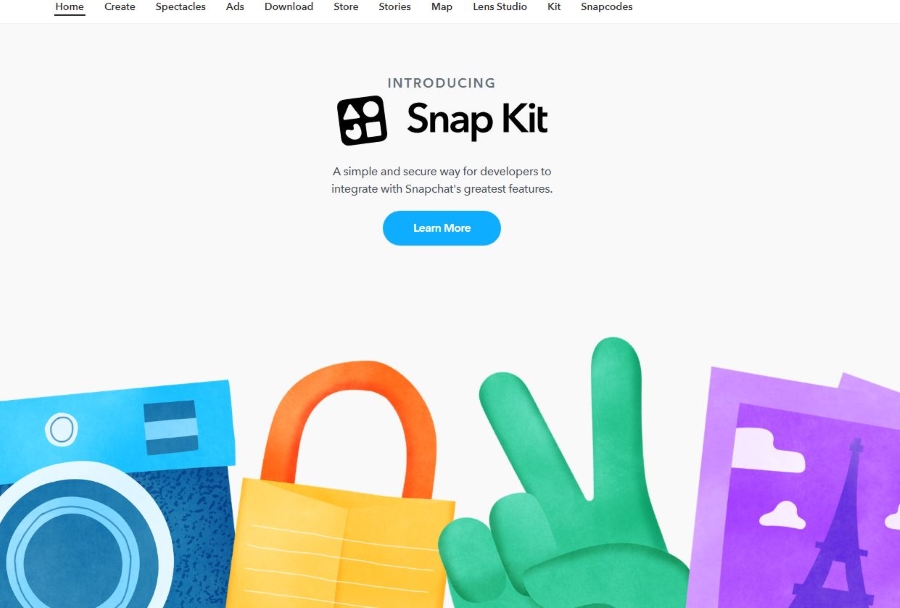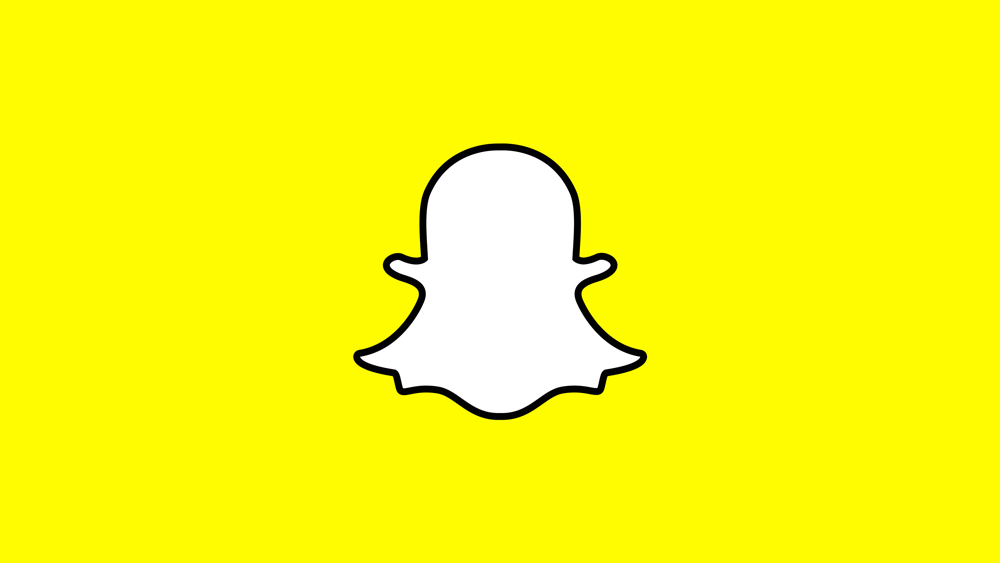Slack, uzak çalışanları işe alan şirketler tarafından tercih edilen harika bir ağ oluşturma aracıdır. Bu sanal ofis platformu, iş arkadaşlarınızla iletişim halinde kalmanıza, projeler göndermenize ve programın gerisinde kalmamak için her şeyi takip etmenize olanak tanır.

Slack'te bulunan özelliklerden biri, gerektiğinde toplantı ve konferans yapmanızı sağlayan görüntülü görüşme yapma özelliğidir. Ancak çalışmayan bir kamera tüm günlük programınızı bozabilir. Ne yapalım? İşte bazı öneriler.
Slack'te Web Kameranızda Nasıl Sorun Giderilir
Aralık 2016'dan beri Slack uygulamasında video konferanslar düzenleyebiliyorsunuz. Tek ihtiyacınız olan işlevsel bir web kamerası. Slack'te görüntülü arama yapmak için, iletişim kurmak istediğiniz kişiyi seçin ve ardından Ara'ya tıklayın. Yeni bir sekme açıldığında, video görüşmesine dönüştürmek için kamera simgesine tıklayın.

Herhangi bir nedenle bu işe yaramazsa, bu düzeltmelerden bazılarını deneyebilirsiniz.
1. Dizüstü Bilgisayarınızı veya Bilgisayarınızı Yeniden Başlatın.
Dünyadaki hemen hemen her uygulama, arada bir geçici hatalara eğilimlidir. Web kameranız benzer bir sorun nedeniyle Slack ile bağlantı kuramayabilir. Bu durumda, dizüstü veya masaüstü bilgisayarınızı yeniden başlatmak sorunu çözmenize yardımcı olabilir. İşletim sisteminiz yeniden başlatıldığında, görüntülü arama yapmayı deneyin ve kameranın şimdi çalışıp çalışmadığını görün.
2. Uygulama Yerine Tarayıcınızı Kullanın.
Windows için de bir Slack uygulaması mevcuttur.
Kullanıyorsanız ve kamera çalışmıyorsa, bunun yerine web tarayıcınız aracılığıyla Slack'te oturum açın. Tersiyse, tarayıcıda Slack kullanmak yerine uygulamayı yüklemeyi deneyin.
Bazen ekranı paylaşmaya çalışıyorsanız uygulamayı yeniden başlatmak yardımcı olabilir ve video görüntülenmez. Alternatif olarak, yeniden yüklemeyi deneyebilirsiniz. Uygulamanın kendisiyle ilgili bir sorun varsa, örneğin yükleme bozulmuşsa, uygulamayı kaldırıp yeniden yüklemek güvenli bir bahis olabilir.
3. Bir Test Çağrısı yapın.
Slack içinde bir test araması yaparken teşhis aracınızı kullanın. Bu, sorunu tanımlamaya yardımcı olabilir. Kameranızı bağlayamıyorsanız, diğer bazı düzeltmeleri deneyebilir veya yardım için Slack desteğiyle iletişime geçebilirsiniz.

4. İnternet Bağlantınızı Kontrol Edin.
Web kamerası kullanmanız gereken diğer uygulamalarda olduğu gibi, görüntülü arama yapılabilmesi için Wi-Fi bağlantınızın yeterince kararlı olması gerekir.
Video görüntülenmiyorsa, görüntü donuyorsa veya her iki dakikada bir bağlantı kesiliyorsa, sinyaliniz aramayı sürdürmek için yeterince güçlü olmayabilir.
Sorun bu değilse, diğer tarafın internet bağlantısının zayıf olmasıyla ilgili sorunları olabilir. Ancak durum buysa, onlarınki yüklenmese bile kendi kamera görüntünüzü görebilmeniz gerekir.
Çağrıya katılanların sayısına göre farklı şebeke gereksinimleri vardır. Görüşmeye ne kadar çok kişi katılırsa, o kadar güvenilir bağlantıya ihtiyacınız olur. Örneğin, bir video görüşmesinde yalnızca iki katılımcı varsa, 600 kbps indirme hızına ve 600 kbps yükleme hızına ihtiyacınız vardır. Aramaya katılan dört kişi varsa, aynı yükleme hızına, ancak 4 Mbps'ye kadar indirme hızına ihtiyacınız vardır.
Bu nedenle, önemli bir görüntülü arama yapmadan önce, sizin için her şeyin yolunda olduğundan emin olmak için bir hız testi yapın.
5. Harici Kameranızı Etkinleştirin.
Bir masaüstü bilgisayar kullanıyorsanız, muhtemelen harici bir kameranız vardır. Bazen harici bir web kamerası bağlamak sorunlara neden olabilir. Bunu nasıl çalıştıracağınız aşağıda açıklanmıştır:
- Bir arama yapmadan önce kamerayı takın - aramanın ortasında yaparsanız, bağlanmayabilir ve videoyu göstermeyebilir.
- Doğru kamerayı seçip seçmediğinizi kontrol etmek için Slack görüntülü aramanızdaki Ayarlar simgesini seçin. Videoyu hala ekranda göremiyorsanız, kameranızı manuel olarak seçmeyi deneyin.
- Bilgisayarın Sistem Tercihleri'ne gidin.
- Güvenlik ve Gizlilik'i seçin.
- Gizlilik sekmesini bulun ve ardından soldaki listede Ekran Kaydı seçeneğini tıklayın.
- Slack'i bulun ve yanındaki kutuyu işaretleyin.
Kameranızla İlgili Değil
Kameranız çalışmıyorsa, aramadaki çok sayıda katılımcı olabilir. Bu, bilgisayarınızın performansını da etkileyebilir - şu anda ne kadar yavaş çalıştığını fark edeceksiniz - çünkü bir video görüşmesine katılırken başka şeyler yapıyorsunuz.
Bu düzeltmelerin hiçbiri işe yaramazsa, video görüşmesini tamamen devre dışı bırakmak başka bir fikirdir. Sorun kameranızda değil, yüksek Merkezi İşlem Birimi kullanımında. Bilgisayarınız görevlerle boğulmuş durumda.
Slack'te sık sık görüntülü görüşme yapar mısınız? Birden fazla katılımcıyla etkileşime girerken herhangi bir hıçkırık yaşadınız mı? Aşağıdaki yorum bölümünde düşüncelerinizi paylaşın!